Návod byl vypracován co možná nejstručněji a slouží ke zprovoznění projektoru s počítačem umístěným v katedře, nebo s vlastním notebookem s VGA d-sub konektorem trčícím na katedře.
STÁHNOUT Návod k projektoru na B04


Web, který z Vás udělá lepší uživatele
Návod byl vypracován co možná nejstručněji a slouží ke zprovoznění projektoru s počítačem umístěným v katedře, nebo s vlastním notebookem s VGA d-sub konektorem trčícím na katedře.
STÁHNOUT Návod k projektoru na B04

Nefunguje video? Nefunguje zvuk? Tento návod Vám snadno poradí.
Při potížích se obracejte na Ing. et Ing. Miroslava Cepla,nebo na Osobu Spravující Výpočetní Techniku (dále jen OSVT) ústavu, pod který učebna spadá.
Pokud jste student, tak si zprovozněte Wifi Eduroam.
Pokud potřebujete zajištění internetu pro jednorázovou akci (např. na dvoudenní konferenci, nebo třídenní seminář, anebo na dvoudenní olympiádu), máte možnost si o to zažádat, ale POZOR nejpozději 2 dny před samotnou akcí.
Návod zde.
Zapněte word/ soubor /úplně vlevo dole Možnosti /karta obecné/ odškrtněte položku:
Při spouštění aplikace zobrazovat úvodní obrazovku
Dáte ok a máte hotovo, už Vás word nebude otravovat s opětovným spouštěním.
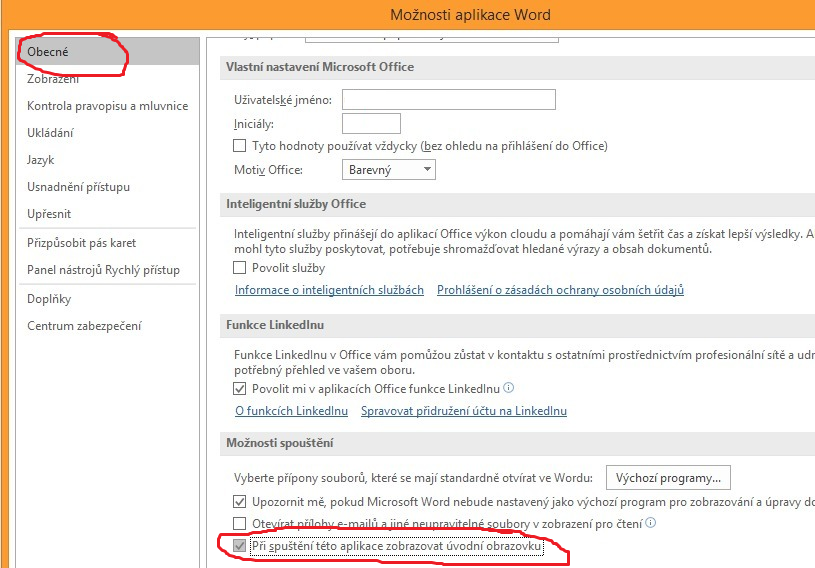
Je třeba prvně rozlišit typy vašich dat.
Filmy, hudbu, cokoliv komerčního, na co nemá univerzita koupenou licenci, to uživatel NEsmí v žádném případě držet na zařízení ani v cloudu, který vlastní univerzita nebo CESNET.
Dokumenty a přednášky, které často s někým sdílím a chci je mít u sebe kdykoliv změnitelné a dosažitelné, je možné ukládat a sdílet přímo na o365.
Přihlašme se proto do o365. Vlevo nahoře klikněme na ikonku čtverečků.

Klikneme na modrou ikonku onedrive:
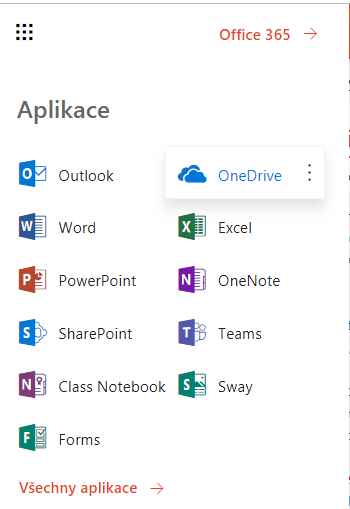
A k dispozici máme již horní menu, které poskytuje vše co potřebujeme.
Můžeme vytvářet online nové dokumenty (word, excel, powerpoint, one note poznámky, či formuláře pro excel), nebo vytvářet nové složky, abychom si mohli lépe dokumenty roztřídit a ve finále to nejdůležitější, můžeme nahrávat cokoliv z našeho počítače. Nalevo, kde vidíme na obrázku „Hledat všude“, můžeme hledat mezi nahranými dokumenty na onedrive.

Nejbližší velká datacentra Microsoftu, kam budete patrně ukládat i Vaše onedrive soubory se nachází v Holandsku.
Dokumenty můžete sdílet s konkrétními osobami, kterým dáte k souborům přístup. (A to buď jmenovitě, nebo k celým složkám), anebo můžete např. u Wordovských dokumentů vygenerovat odkaz pro sdílení komukoliv, komu uvedený odkaz dáte či pošlete.
Owncloud je cloudová služba která je přístupná z webu, nebo pomocí aplikace v počítači či mobilním telefonu. Je hostovaná v České republice sdružením CESNET. Proto doporučujeme NEukládat žádné vědecké články, nebo cokoliv, co by mohlo mít nějakou výraznou hodnotu pro vědu a výzkum či chod projektů fakulty. Na ostatní ukládání typu přednášek, videí z výjezdů, materiálů souvisejících s měřením, focením, točením zcela ideální.
Výhoda Owncloudu spočívá v tom, že se jedná o open-source řešení, tedy řešení se zveřejněnými zdrojovými kódy, nejedná se tedy o proprietární řešení, jako je např. O365 od Microsoftu.
Každý uživatel má k dispozici kapacitu 100GB, další návody ohledně Owncloudu ZDE.
Nevýhoda externího disku tkví v tom, že pokud Vám ho někdo odcizí, nebo se zničí, o data patrně přijdete. Proto externí disky doporučujeme spíš k přenášení větších objemů dat, než k zálohování.
USB Flash disk či paměťové karty
USB Flash disky či paměťové karty jsou určené pouze k přenosu dat mezi počítači, rozhodně v žádném případě USB flash disk nepoužívejte na zálohu dat. USB Flash disky obsahují řadič komunikující s počítačem a paměť, na které ukládáte svá data. Pokud se poškodí paměť, data jsou nenávratně ztracena. Pokud se poškodí pouze řadič, specializované laboratoře dokážou data zpravidla do 30 dní za několik tisíc korun vytáhnout či dopočítat. Vyvarujme se však takovým chybám a USB Flash disky používejme pouze pro přenášení prezentací na přednáškové místnosti.
Nejlepším řešením je ukládat ta nejdůležitější data na více míst. (doma v počítači, v práci v počítači, externí disk, cloudové úložiště). Počítač doma i v práci ideálně s šifrovaným diskovým úložištěm, všude zaheslované přístupy silnými hesly delšími než 15 znaků.
o365 na onedrive, Owncloud 100GB by měly být zcela dostačující kapacity pro práci s dokumenty, školními prácemi a např. diplomkami či bakalářkami. Onedrive umí udržovat navíc dokonce několik verzí stejného dokumentu a současně umožňuje soubory editovat přímo v prohlížeči. Owncloud má počet verzování stejného dokumentu nastavitelný.
Pokud se jedná o extra citlivá data (osobní údaje), je nutné se domluvit s děkanátem na rozumném řešení, nebo požádat OIT (Odbor Informačních Technologií), který poradí správný postup, či nabídne diskovou kvótu u nich na úložišti. Vždy svěřujte citlivá data pouze do rukou odborníků, nesnažte se to zvládnout sami, kvůli GDPR.
Zjistěte si na štítku tiskárny takzvanou MAC adresu. Co je to MAC adresa, mrkněte třeba sem.
1) Přihlašte se na helpdesk.mendelu.cz pod přihlašovacími údaji, jaké používáte do UIS.
2) Vlevo nahoře klikněte na nový požadavek.
3) Do předmětu uveďte: Zapojení tiskárny do univerzitní sítě, nebo pokud chcete tiskárnu přemístit pod jinou zásuvku, uveďte „Přemístění tiskárny pod jinou zásuvku“.
Do textu uveďte něco ve smyslu: (tučně uvedené údaje přepište údaji z vaší tiskárny)
Dobrý den, chceme zapojit tiskárnu Značky "Uveďte značku tiskárny třeba Konica Minolta Bizhub C284", se zodpovědnou osobou "uveďte jméno a příjmení a xlogin uživatele UISu, který za tiskárnu zodpovídá jako zodpovědná osoba" s MAC adresou: "např.: FF:FE:D4:27:3A" na zásuvku číslo: "např.: D214" Adresu tiskárna získá pomocí DHCP. DNS jméno tiskárny: ZKRATKAÚSTAVU-číslokanclu-značkatiskárny např.: DLDF-n1040.mendelu.cz (pokud je to jediná tiskárna) pokud je to několikátá tiskárna, můžete odlišit např: DLDF-n1040-xerox.mendelu.cz DLDF-n1040-xerox2.mendelu.cz DLDF-n1040-canon.mendelu.cz DLDF-n1040-epson.mendelu.cz DLDF-n1040-velka.mendelu.cz DLDF-n1040-mala.mendelu.cz DLDF-n1040-sekretarka.mendelu.cz DLDF-n1040-vedouci.mendelu.cz DLDF-n1040-zastupce.mendelu.cz DLDF-n1040-laborator.mendelu.cz (nikdy nedávejte do doménového jména jména zodpovědných osob, která jsou v čase proměnlivá) Číslo kanclu máte obvykle na dveřích nebo blízko zvonku či cedulí s Vašimi jmény, pokud nemáte, poradí Vám sekretářka ústavu. Děkuji Pěkný den Mobil na Vás, pokud Vás kolegové nezastihnou na pevné lince
Požadavek odešlete, tiskárnu mějte zapojenou v uvedené zásuvce (pakliže již máte kabel) a mějte ji zapnutou, ať ji kolegové z ÚIT vidí.
A pak už stačí jen čekat, až se Vám kolegové ozvou s tím, že je to hotovo, případně se Vás poptají na podrobnosti. (většinou emailem nebo telefonem)
Jak se na tiskárnu připojit, pokud máte notebook s Wifinou? Zprovozněte si Wifi Eduroam a potom si na notebooku zprovozněte VPN připojení Mendelu a můžete na Vaší tiskárně tisknout odkudkoliv ze světa.
Kasperskyho s klidným srdcem odinstalujte, přichází totiž ESET:
Odkaz zde:
http://user.mendelu.cz/xzerdalo/eset/
Jestli máte šrot počítač s méně než 3,5 GB RAM, tak si nainstalujte 32bitovou verzi, protože máte pravděpodobně 32bitový systém. Pokud máte 4 a více GB RAM, tak si nainstalujte 64 bitovou verzi.
Vážené kolegyně, vážení kolegové,
s koncem roku se opět šíří SPAMová epidemie v podobě „nezaplacených faktur“.
Přílohy těchto emailů v žádném případě neotvírejte!
Pamatujte, že na pracovní email nemáte zaregistrované plynárny, elektřinu, ani žádné bankovní účty, ani internet, takže z logiky věci Vám na pracovní mendelácký email nemůže nic takového legitimního ani přijít. Kdykoliv Vám něco takového přijde, informujte o tom Vaše kolegy, ať si dají pozor. Je to nejlepší prevence proti hromadnému šíření takového spamu.